斗鱼直播伴侣是斗鱼官方发布的一款专门用于斗鱼直播的辅助软件,使用该软件,用户可以直接将游戏的打斗场面进行现场直播。想要使用斗鱼稀薄游戏的朋友必须下载这款软件才能够进行主播的权限开通。在功能上它不仅仅拥有直播功能,它还可以直播视频录制,能够将精彩的比赛画面都录制下来,还可以进行檀木的发送,让主播可以和观众进行实时互动。可以说它就是斗鱼直播的一款必备的辅助直播软件。
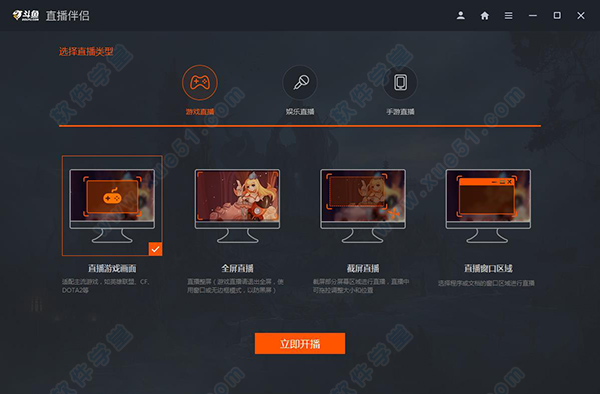
使用教程
1、视频设置
视频设置界面,大家可以调整视频直播的画面,系统默认会有推荐数值,适应多数主播的直播条件,而网络和机器情况良好的主播们,可以自行调整视频参数来适应自己的直播需求。不过就算您不懂参数也没关系,伴侣特别提供系统自动判定功能,您不知道怎么设置?没关系,点击网络测试按钮,伴侣即会检测您的上传速度,来自动调整您网络的最优方案,无需费神,一键搞定。
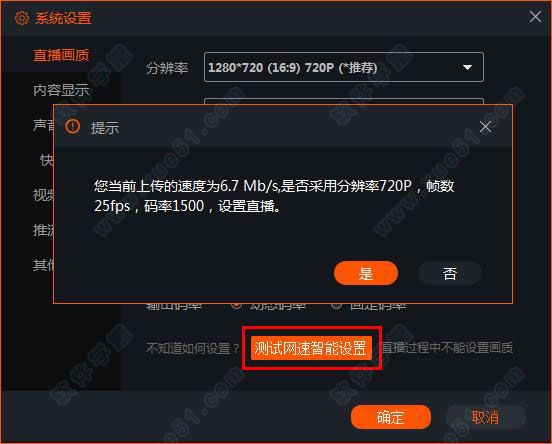
如果出现顿卡等情况,可以适当下调码率。
笔记本直播建议选择1:1的原始分辨率。
2、直播设置
直播设置里,调整鼠标显示、Aero效果等选项。(Aero效果打开才能截取到QQ对话截图)
一般没有特殊问题,无需调整。
3、设备设置
麦克风为直播时加入您的麦克风。
音量调节为直播时加入您电脑中非麦克风的其他声音(包括游戏声音、音乐)。
直播伴侣默认选择可用的设备,如果选择失败,请手动切换尝试即可。
4、其他设置
你可以在其他设置中设置直播的快捷键,以及录像的保存地址。
5、插件

6、歌词插件:目前支持的播放器有酷狗音乐,百度音乐,QQ音乐,
网易云音乐。主播再也不用担心观众问BGM了。

7、互动插件:主播可以通过设置使观众可以通过送鱼丸来点歌,参与投票(目前不能使用鱼翅投票),插件功能会逐渐完善,大家有想法也可以加相关群聊 264530940 同时欢迎大家开放相关插件
8、摄像头
伴侣全新推出摄像头美颜功能,还可以拥有特色边框,同时支持绿屏抠图技术,还有各种酷炫特效。点击摄像头即可设置。

设置完成以后就可以开始尝试直播啦!先试试效果,有不满意的地方再做一下微调就好啦!
使用教程
一、用斗鱼直播伴侣快速开播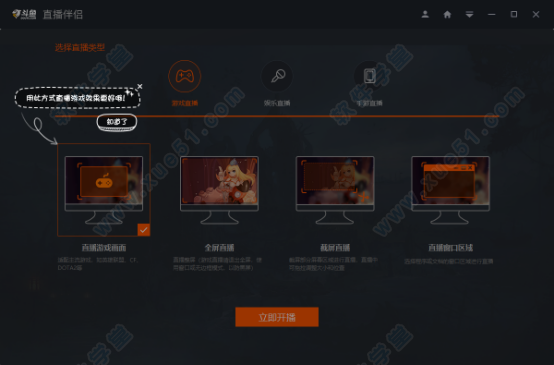
可以通过“直播游戏画面”、“直播全屏”、“直播截屏”(屏幕一部分)、“直播窗口区域”四种方式添加你要播的游戏。
推荐“直播游戏画面”这种方式(要先运行游戏,全屏游戏建议设置成窗口化或无边框运行,以免黑白或闪屏):

上图是以游戏英雄联盟来举例,如果你的游戏在上面没显示出来,或者显示出来却添加不成功,还可以从下拉框里通过选中游戏进程的方式来添加。如下:
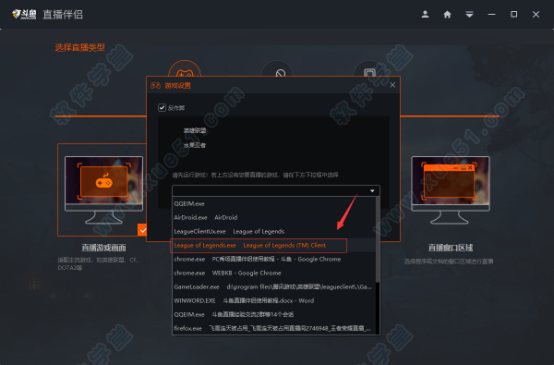
选择进程后点击“确定”。
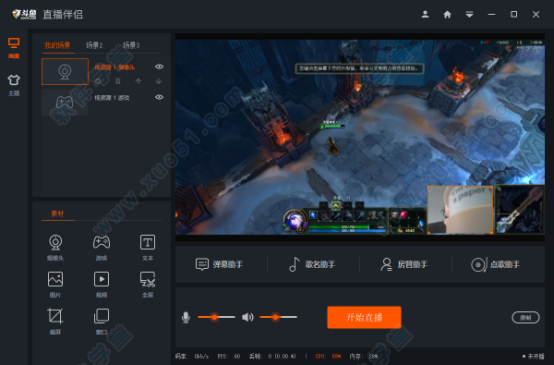
直播伴侣会自动将抓取到的游戏画面等比例充满全屏,自动打开摄像头(如果你有)搁在角落,是不是很方便
如果没获取到游戏画面,还可以通过“游戏”、“窗口”、“全屏”、“截屏”等方式重新添加,以“窗口”举例:
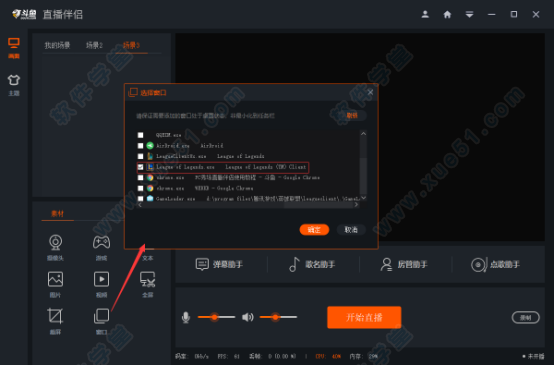
然后点击“开始直播”,开播按钮在这儿:

没登录状态下会提示登录,推荐登录后开播(小白不要去管推流码!)。
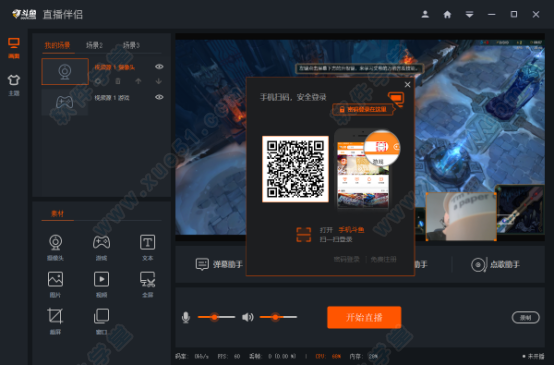
推荐使用斗鱼APP扫码登录:
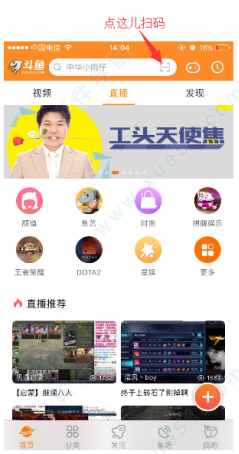
开播之后就可以去直播间看看效果了,点头像过去:
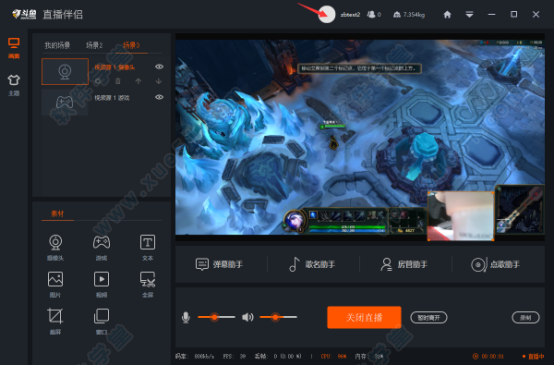
直播间画面(观众看到的)相比直播伴侣(你看到的)会有数秒延后,这是正常现象哦,只要不卡顿、不花屏就不用管。
二、快速调好直播画面为了节约你调整直播画面各画面元素位置、大小的时间,新版直播伴侣新增了主题模式。
以教程开始时的英雄联盟为例,获取到的画面会自动呈现如下:

这是普通模式所呈现出来的画面样式。
另外还有颜值模式,以投屏直播王者荣耀举例:

红框内示意的直播画面不是拉呀拉、调呀调捣腾半天出来的效果,而是通过点击“颜值模式”下“右置”布局一键搞定的,很方便吧?快去试试效果吧
注意事项:不管普通模式或颜值模式,在此基础上你仍然可以按自己需要调整,如:
1、鼠标拖拽画面改变其位置;
2、鼠标拉伸画面边缘改变大小;
3、在画面上点右键弹出右键菜单,设置铺满全屏、自由拉伸等。

特色功能
1、边播边录
PC端直播时可开启同步录制,妥妥的!
2、强大辅助插件
弹幕助手、房管助手、互动助手、歌词插件
3、多媒体
自由添加文字,图片、视频
4、多场景设定
自定义多场景,随意切换
常见问题
一、黑屏1、重启应用,重新推流 ;
2、进入直播间,点开始直播,然后在伴侣中点开始直播即可。
二、斗鱼直播伴侣和obs哪个好用答:obs更专业一点,但两个都很简单,直播游戏一般都用obs,但是obs有时候串流不上,我现在就是,但是斗鱼助手真的不太好,播游戏很别扭。
三、斗鱼直播伴侣dx10错误答:DirectX这种软件或者说显卡接口是向下兼容的,理论上DX11完全可以兼容DX10的东西,意思就是需要DX10的那么DX11完全能行,但是需要DX11的DX10就不够了,我电脑也是DX11,也可以看直播啊。所以说斗鱼报出这样的提示有可能说明你电脑实际表征为DX10,建议你在运行里面输入:dxdiag,查看一下你DX版本及系统的信息。,若不是DX11那么去更新一下显卡驱动。
更新日志
v4.13.0.0(2019-11-28)
升级登录验证码, 让帐号更安全
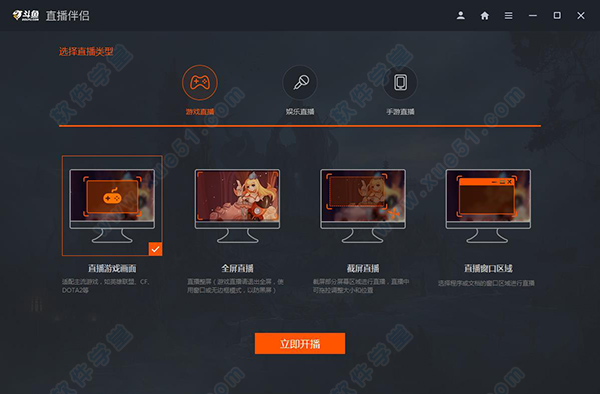
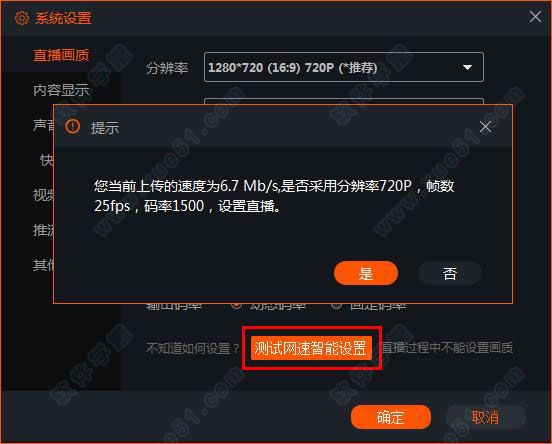



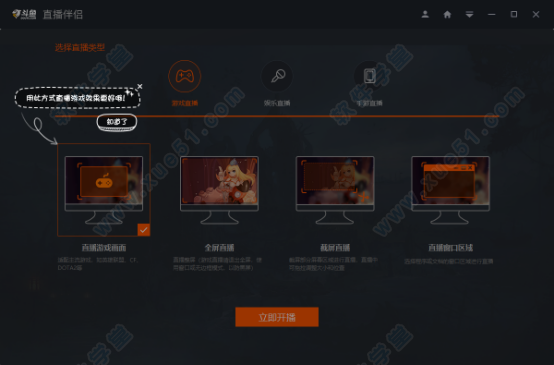

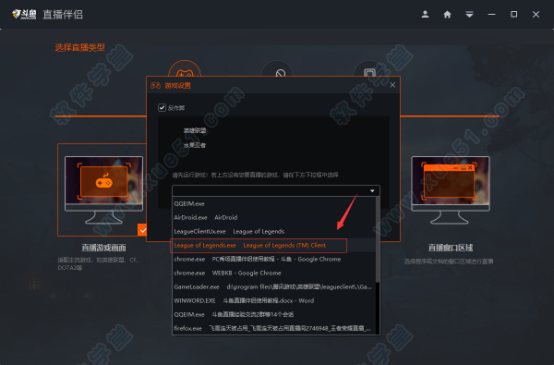
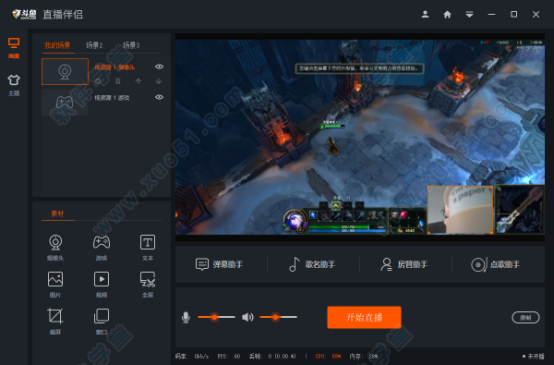
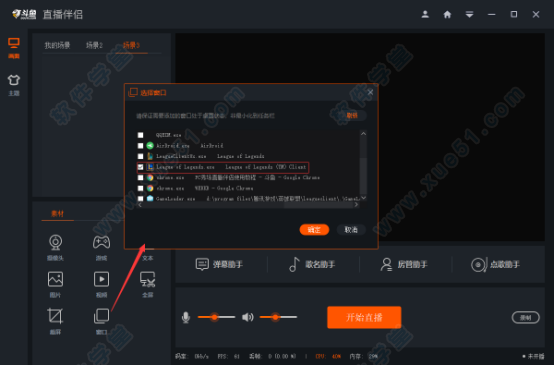

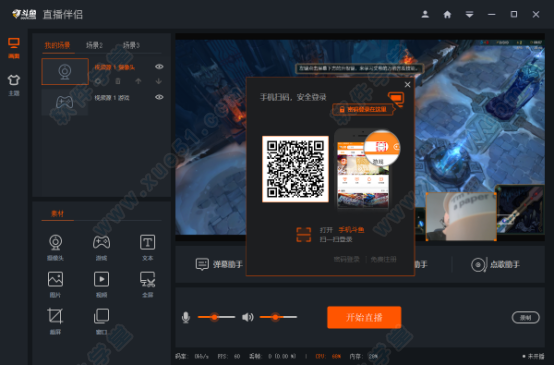
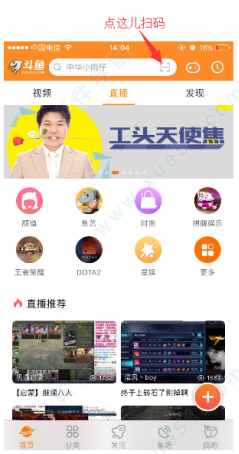
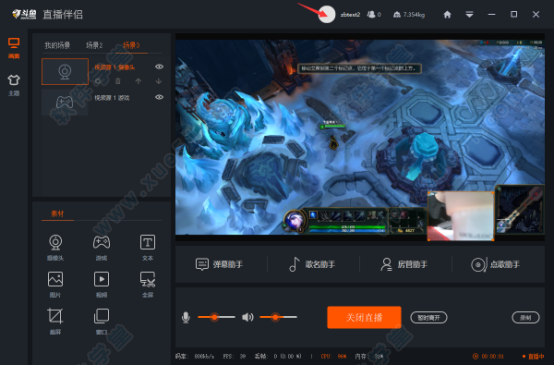



 斗鱼tv直播伴侣免费电版v6.0.2.3电脑版
108MB
简体中文
斗鱼tv直播伴侣免费电版v6.0.2.3电脑版
108MB
简体中文
 斗鱼直播伴侣电脑版v5.1.10.2
101MB
简体中文
斗鱼直播伴侣电脑版v5.1.10.2
101MB
简体中文
0条评论